档口采购
一、档口采购介绍:
针对部分从批发市场档口采购商品的商家,过去,商家需要自己整理备货清单,到相应的档口采购货物。但是这个过程往往存在配货混乱、漏拿、缺货数量登记不全等问题。为了解决这些问题,芒果店长推出了档口采购功能。该功能支持用户根据需要采购的商品打印拿货标签,并通过标签上的二维码在系统中进行点货、打印面单和发货,以方便商家高效地进行采购和管理。
二、档口采购的使用流程:
当用户在全局设置中开启档口采购后,订单菜单下会增加档口采购相关的菜单,在待备货列表中,用户可以看到所有需要档口采购的订单和商品。
接下来,用户需要打印拿货标签,并将标签码提供给线下档口商家。档口商家根据标签码进行配货,并将标签码贴在对应的商品上。用户拿到商品后,可以通过标签码进行线上订单点货配货,并打印快递面单。完成点货和配货后,用户可以继续主流程提交平台发货。
为了更加方便用户操作,我们提供了详细的操作流程图,供用户参考:
三、具体操作步骤和页面:
第一步:在芒果店长【全局设置】-->【订单设置】中,开启档口采购。
开启后,当订单生成包裹后,订单会进入档口采购的【备货列表】-【待备货】中
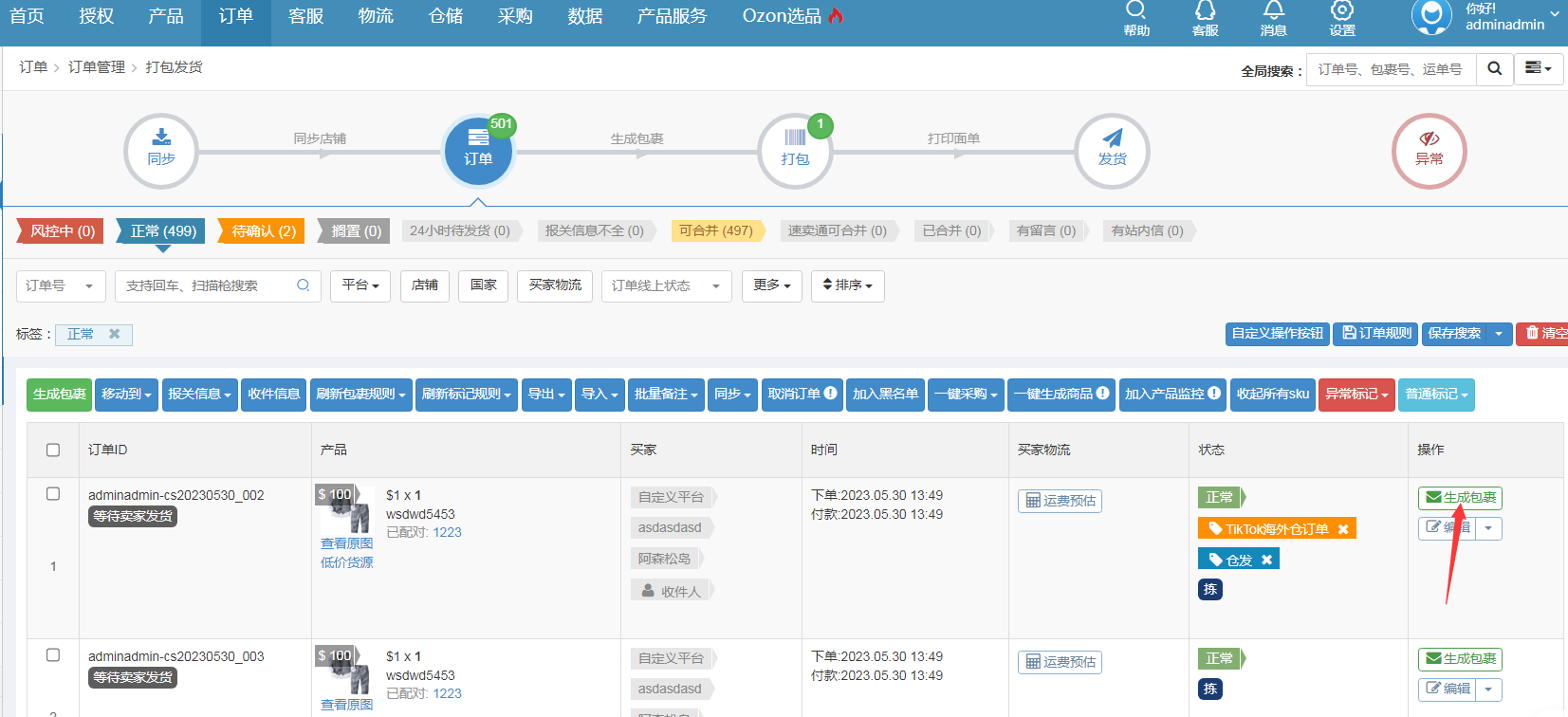
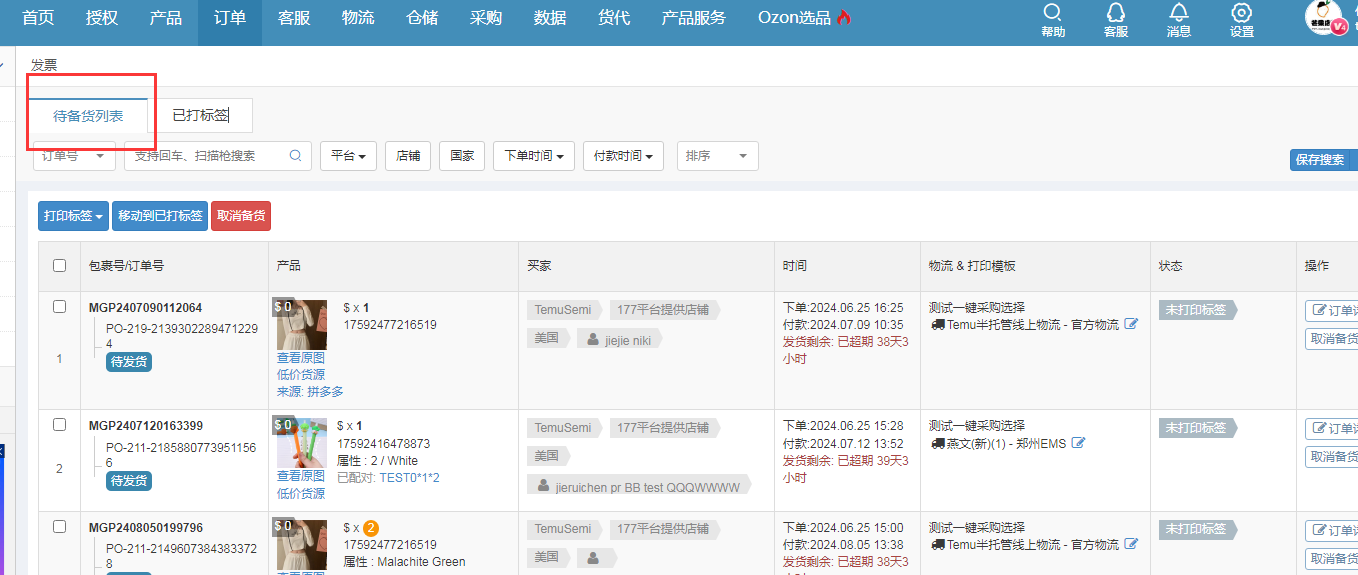
第二步:选择需要采购的订单,点击“打印标签”,进行SKU小标签打印。打印完成后,将对应订单移动到【已打标签】环节
注意:首次使用时,可在【档口采购】-【标签管理】中根据个人需求先设置打印小标签的模板。
第三步:完成标签打印后,将打印的标签提供给档口商家,等待档口商家备货完成即可。
第四步:在芒果店长【档口采购】-->【标签点货】中,输入或者扫描标签二维码,进行标签点货,对应SKU点货完成后,点货状态会变为【已点货】
注意:自动打单需要安装芒果打印软件,点击此处下载安装 。
当订单下的SKU都点货完成时,可进行订单面单打印,面单打印完成后。将订单移动到【已打面单】环节后,档口采购流程即完成。
此时订单在打包发货流程中,会进入【待提交】环节。可继续打包发货操作
四、注意事项:/
五、常见问题:
1、自动打单提示:请选择打印机,如何处理?
解决方案:没有安装芒果打印软件,需要进行下载安装。下载地址:https://help.mangoerp.com/article/832
 有帮助(0)
有帮助(0)
 没帮助
没帮助

 帮助首页
帮助首页
 新手入门
新手入门
 模块教程
模块教程
 视频教程
视频教程
 常见问题汇总
常见问题汇总
 联系客服
联系客服